苹果手机GPS失灵怎么办?重启方法有哪些?
苹果手机的GPS功能作为定位、导航、地图应用等核心服务的基础,偶尔可能会出现信号弱、定位偏差或无法定位等问题。“重启GPS”成为用户首先想到的解决方法,需要明确的是,iPhone并没有像电脑或安卓设备那样提供独立的“GPS重启”按钮或开关,GPS模块是与系统、硬件深度集成的,因此所谓的“重启GPS”实际上是通过对系统或相关组件的重置来间接修复GPS功能,以下是详细的操作步骤和原理分析,帮助用户有效解决GPS异常问题。

最基础也是最常用的方法是重启手机,这一操作相当于对整个iOS系统进行软重启,可以清除临时系统缓存、关闭异常进程,从而让GPS模块重新初始化连接,具体操作为:对于配备面容ID的iPhone,快速按一下音量加键,再快速按一下音量减键,然后长按侧边电源键,直到出现滑动关机提示,滑动关机后等待30秒以上,再长按电源键直到出现苹果标志即可,对于配备主屏幕按钮的iPhone,则长按顶部(或侧边)电源键,直到出现滑动关机提示,完成关机和开机流程,重启操作简单且不会丢失数据,对于偶发的GPS失灵问题有较高的解决率,是用户首选的初步尝试方法。
如果重启手机后问题依旧,可以尝试更进一步的“飞行模式重启法”,飞行模式会关闭手机的蜂窝网络、Wi-Fi、蓝牙和GPS等所有无线连接,通过短暂开启再关闭,相当于对所有无线模块进行了一次“硬重启”,操作步骤为:从屏幕右上角下滑(或左上角下滑,根据系统设置)打开控制中心,点击飞行模式图标使其开启(变为橙色),等待约30秒,再次点击飞行模式图标将其关闭,此时系统会依次重新开启各个无线功能,GPS模块也会重新搜索卫星信号,此方法的优势在于针对性更强,仅对无线连接模块进行重置,避免了完整系统重启的时间消耗,对于因无线信号冲突导致的GPS异常尤为有效。
可以尝试重置网络设置,这种方法会清除所有Wi-Fi密码、蜂窝网络设置、VPN配置以及蓝牙配对记录,同时也会重置GPS相关的网络参数,相当于让网络设置恢复到初始状态,操作路径为:进入“设置”>“通用”>“传输或还原iPhone”>“还原”>“还原网络设置”,需要注意的是,此操作需要输入锁屏密码,且重置后需要重新连接Wi-Fi网络并输入密码,蜂窝网络设置也会恢复默认,对于因网络配置错误或缓存数据损坏导致的GPS定位缓慢、漂移等问题,重置网络设置通常能起到显著改善作用,如果用户不希望丢失网络配置,建议先尝试前两种方法。
另一种针对GPS的深度重置是“系统还原”,但需注意这并非恢复出厂设置,而是重置系统的所有设置,包括隐私、通用、墙纸、蜂窝网络、VPN、Wi-Fi等,但不会删除个人数据如照片、联系人,操作路径为:进入“设置”>“通用”>“传输或还原iPhone”>“还原”>“还原所有设置”,此操作范围比“还原网络设置”更广,能够解决更多因系统配置混乱引发的功能异常,包括GPS定位问题,由于会恢复所有系统设置,用户后续需要重新个性化设置手机,如壁纸、通知、隐私权限等,因此建议在常规方法无效后再考虑。
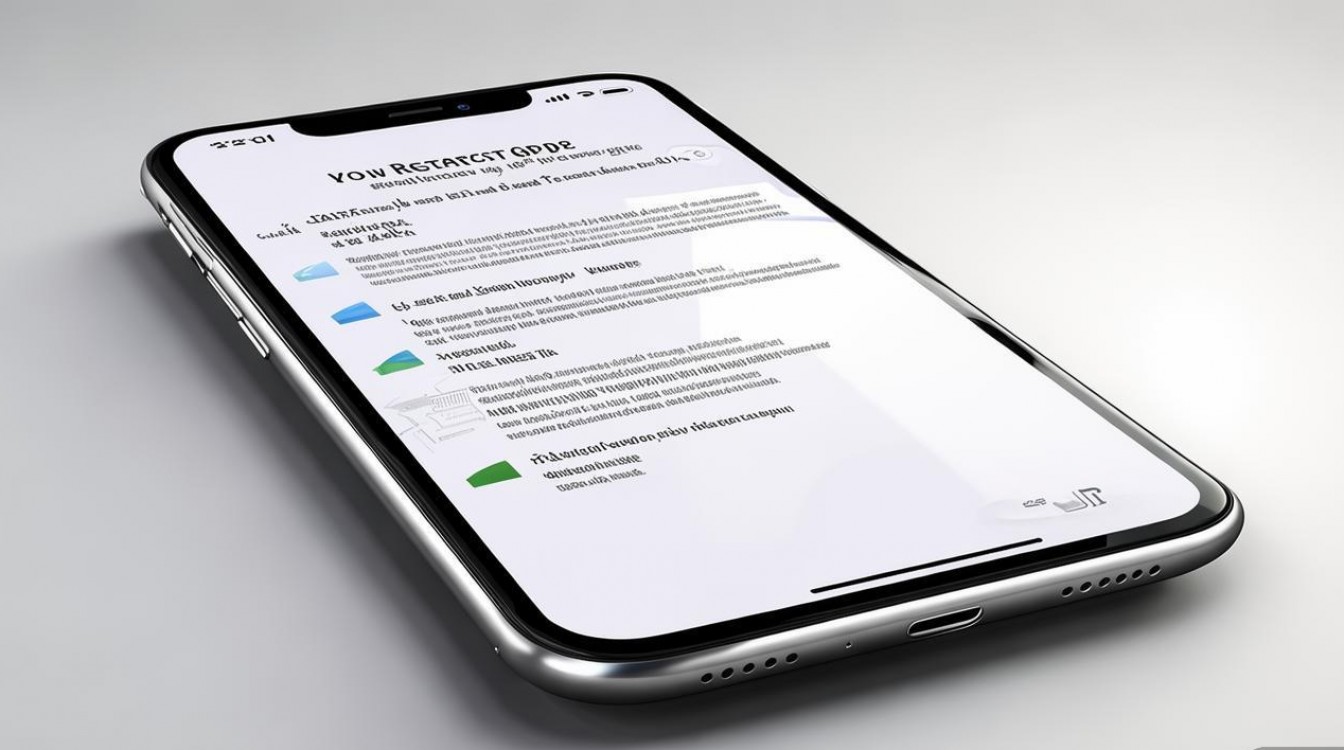
若以上软件层面的方法均无法解决问题,则可能涉及硬件或系统层面的深层故障,此时可以尝试使用“查找”功能中的“抹掉iPhone与激活锁”选项,但请注意这会删除所有数据并恢复出厂设置,相当于一次彻底的系统重置,操作路径为:在另一台设备上登录“查找”APP,选择该iPhone,点击“抹掉此设备”,按照提示完成操作,此方法能彻底清除系统可能存在的深层软件错误,但数据不可恢复,需提前备份,对于因系统文件损坏或严重软件冲突导致的GPS失灵,这是最后的软件解决手段。
一些第三方定位服务或应用的异常也可能干扰系统GPS功能,用户可以检查是否安装了定位增强类或导航类第三方APP,尝试卸载最近安装的此类应用,或进入“设置”>“隐私与安全性”>“定位服务”,查看定位服务列表,尝试暂时关闭某些非必要的应用的定位权限,排除应用干扰,确保iOS系统为最新版本,苹果会通过系统更新修复已知的GPS相关漏洞和Bug,进入“设置”>“通用”>“软件更新”检查并安装最新系统。
如果所有方法尝试后GPS问题依旧存在,则可能是硬件故障,如GPS天线损坏、主板相关元件异常等,这种情况建议用户联系Apple官方客服或前往Apple Store天才吧进行专业检测,通过硬件诊断确定问题所在,必要时进行维修,在日常使用中,用户也应注意避免手机在极端温度环境下使用,避免手机受到强烈撞击或挤压,以保护GPS硬件模块的正常工作。
为了更直观地对比不同方法的适用场景和操作难度,以下表格总结了上述方法:
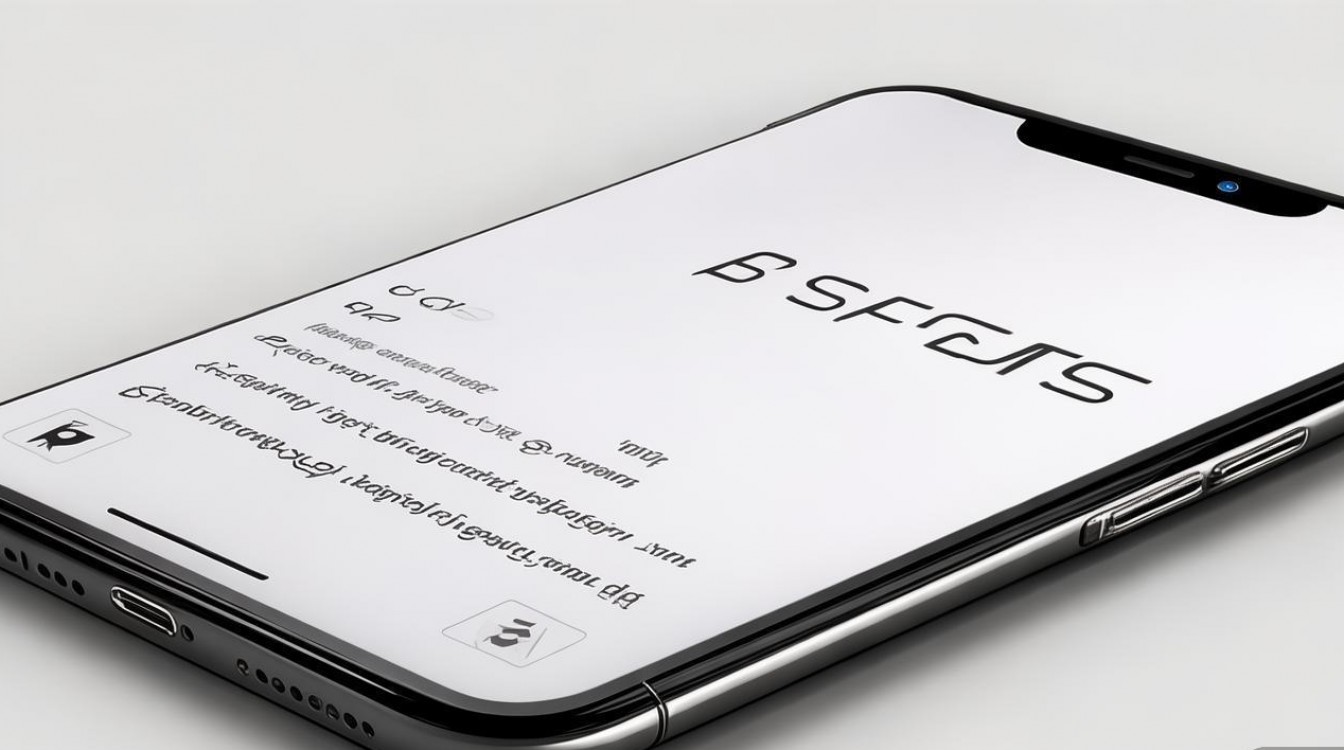
| 操作方法 | 适用场景 | 操作难度 | 数据影响 |
|---|---|---|---|
| 重启手机 | 偶发GPS失灵、临时系统异常 | 低 | 无 |
| 飞行模式重启 | 无线信号冲突、GPS模块未正确初始化 | 低 | 无 |
| 还原网络设置 | 网络配置错误、GPS定位缓慢/漂移 | 中 | 清除Wi-Fi密码、网络配置 |
| 还原所有设置 | 系统配置混乱、深层软件错误 | 中 | 恢复所有系统设置 |
| 抹掉iPhone(恢复出厂) | 严重软件冲突、彻底清除系统错误 | 高 | 删除所有数据 |
| 卸载第三方应用 | 特定应用干扰GPS功能 | 低 | 无 |
| 更新iOS系统 | 修复系统已知的GPS漏洞和Bug | 低 | 无 |
| 联系官方检测 | 硬件故障、所有软件方法无效 | 高 | 无(可能涉及硬件维修) |
相关问答FAQs:
-
问:为什么我的iPhone GPS在室内定位不准,这是否需要重启GPS? 答:iPhone GPS主要依赖卫星信号定位,室内由于建筑物的遮挡,卫星信号通常较弱或无法接收,导致定位不准或无法定位,这是正常现象,并非GPS故障,室内定位通常依赖于Wi-Fi定位和基站定位,如果室内定位也不准,可以尝试靠近窗户或开启Wi-Fi辅助定位(在“设置”>“隐私与安全性”>“定位服务”>“系统服务”中确保“Wi-Fi与蓝牙网络”已开启),如果室外GPS定位正常,则无需重启GPS,室内定位不准属于技术限制。
-
问:重置网络设置后,GPS问题仍未解决,下一步该怎么办? 答:如果重置网络设置后GPS问题依旧,建议先尝试“还原所有设置”功能,这会恢复系统所有设置但不删除个人数据,可能解决更深层的软件配置问题,若问题仍未改善,可考虑备份重要数据后进行“抹掉iPhone”操作(恢复出厂设置),彻底清除系统软件,如果恢复出厂设置后GPS仍然异常,则基本可以排除软件问题,应联系Apple官方客服进行硬件检测,可能是GPS天线或相关硬件模块出现故障。
版权声明:本文由环云手机汇 - 聚焦全球新机与行业动态!发布,如需转载请注明出处。



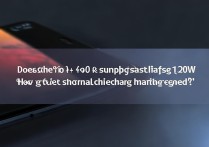


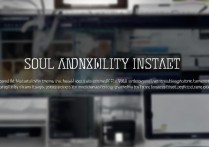





 冀ICP备2021017634号-5
冀ICP备2021017634号-5
 冀公网安备13062802000102号
冀公网安备13062802000102号